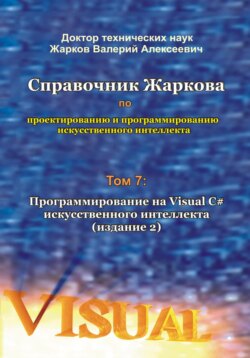Читать книгу Справочник Жаркова по проектированию и программированию искусственного интеллекта. Том 7: Программирование на Visual C# искусственного интеллекта. Издание 2 - Валерий Алексеевич Жарков - Страница 17
Часть II. Учебная методология программирования игр и приложений с подвижными объектами
Глава 4. Методика анимации и управления подвижными объектами
4.4. Методика управления скоростью перемещения объекта и добавления звукового сигнала
ОглавлениеПредыдущая программа довольно медленно перемещает объект по экрану. Если ширина экрана, например, 100 пикселей, то с частотой 25 кадров в секунду объект пересекает этот экран по горизонтальной прямой приблизительно за 4 секунды. Для управления скоростью перемещения объекта вместо предыдущего кода, в котором изображение перемещается на 1 пиксель через каждый Interval времени срабатывания таймера, можно изменить количество пикселей xSpeed, на которое объект перемещается через каждый Interval времени срабатывания таймера, как показано в следующем коде:
if (goingRight)
{
cx += xSpeed;
}
else
{
cx -= xSpeed;
}
Изменяя значение xSpeed, можно увеличить или уменьшить горизонтальную составляющую (по оси “x”) скорости объекта.
Следующий аналогичный код для координаты “y” позволяет изменять вертикальную составляющую скорости объекта:
if (goingDown)
{
cy += ySpeed;
}
else
{
cy -= ySpeed;
}
Увеличивать или уменьшать скорость перемещения объекта можно при помощи переменной change в следующем методе:
private void changeSpeed(int change)
{
xSpeed += change;
ySpeed += change;
}
В этом коде целочисленная переменная change задана в виде параметра метода changeSpeed. Положительное значение переменной change увеличивает перемещение изображения через каждый Interval времени срабатывания таймера и, тем самым, увеличивает скорость, отрицательное – уменьшает.
Если мы хотим подавать звуковой сигнал в различные моменты анимации, например, в момент каждого удара объекта о границу (внутри которой перемещается объект), то поступаем следующим образом. Согласно разработанной выше методике использования в нашем приложении метода (функции) из любого другого языка, на первом этапе необходимо создать ссылку на тот язык, например, на Visual Basic. Для этого в меню Project выбираем команду Add Reference, в панели Add Reference на вкладке (.NET) выбираем ссылку Microsoft.VisualBasic и щёлкаем кнопку OK. А в соответствующий метод, например, updatePositions записываем строку:
Microsoft.VisualBasic.Interaction.Beep();
в тех местах, где нам нужен этот сигнал. Таким образом, в данном проекте приведённый выше метод updatePositions заменяем на следующий.
Листинг 4.6. Отскок объекта от границ.
//The current increment of movement on an axis "x":
int xSpeed = 1;
//The current increment of movement on an axis "y":
int ySpeed = 1;
//The method for increase in traverse speed:
private void changeSpeed(int change)
{
xSpeed += change;
ySpeed += change;
}
//The method for change of coordinates of an object:
private void updatePositions()
{
if (goingRight)
{
cx += xSpeed;
}
else
{
cx -= xSpeed;
}
if ((cx + cheeseImage.Width) >= this.ClientSize.Width)
{
goingRight = false;
//At time of collision, the sound signal Beep is given:
Microsoft.VisualBasic.Interaction.Beep();
}
if (cx <= 0)
{
goingRight = true;
//At time of collision, the sound signal Beep is given:
Microsoft.VisualBasic.Interaction.Beep();
}
if (goingDown)
{
cy += ySpeed;
}
else
{
cy -= ySpeed;
}
if ((cy + cheeseImage.Height) >= this.ClientSize.Height)
{
goingDown = false;
//At time of collision, the sound signal Beep is given:
Microsoft.VisualBasic.Interaction.Beep();
}
if (cy <= 0)
{
goingDown = true;
//At time of collision, the sound signal Beep is given:
Microsoft.VisualBasic.Interaction.Beep();
}
}
Для управления скоростью перемещения объекта воспользуемся каким-либо элементом управления или компонентом, например, наиболее распространённым элементом Button (Кнопка). С панели инструментов Toolbox размещаем на форме две кнопки Button и в панели Propertiesс в свойстве Text для левой кнопки записываем “Быстрее”, а для правой кнопки – “Медленнее”. Отметим, что для этих целей вместо кнопок Button (чтобы не загромождать форму) можно использовать и клавиши клавиатуры по описанной далее методике.
В режиме редактирования дважды щёлкаем по левой кнопке “Быстрее”.
Появившийся шаблон метода после записи одной строки (changeSpeed(1);) принимает следующий вид.
Листинг 4.7. Метод для изменения скорости объекта.
private void button1_Click(object sender, EventArgs e)
{
changeSpeed(1);
}
Аналогично дважды щёлкаем по правой кнопке “Медленнее”. Появившийся шаблон метода после записи одной строки (changeSpeed(-1);) принимает следующий вид.
Листинг 4.8. Метод для изменения скорости объекта.
private void button2_Click(object sender, EventArgs e)
{
changeSpeed(-1);
}
В режиме выполнения (Build, Build Selection; Debug, Start Without Debugging) мы видим, что на форме Form1 изображение типа встроенного нами рисунка сыра cheese.jpg перемещается в различных направлениях (рис. 4.5 и 4.6), отскакивая от границ экрана, а после выбора кнопок “Быстрее” или “Медленнее” этот объект перемещается соответственно быстрее или медленнее.
Причём, при каждом соприкосновении объекта с границей экрана мы слышим звуковой сигнал Beep.
Рис. 4.5. Перемещение объекта. Рис. 4.6. Перемещение объекта.